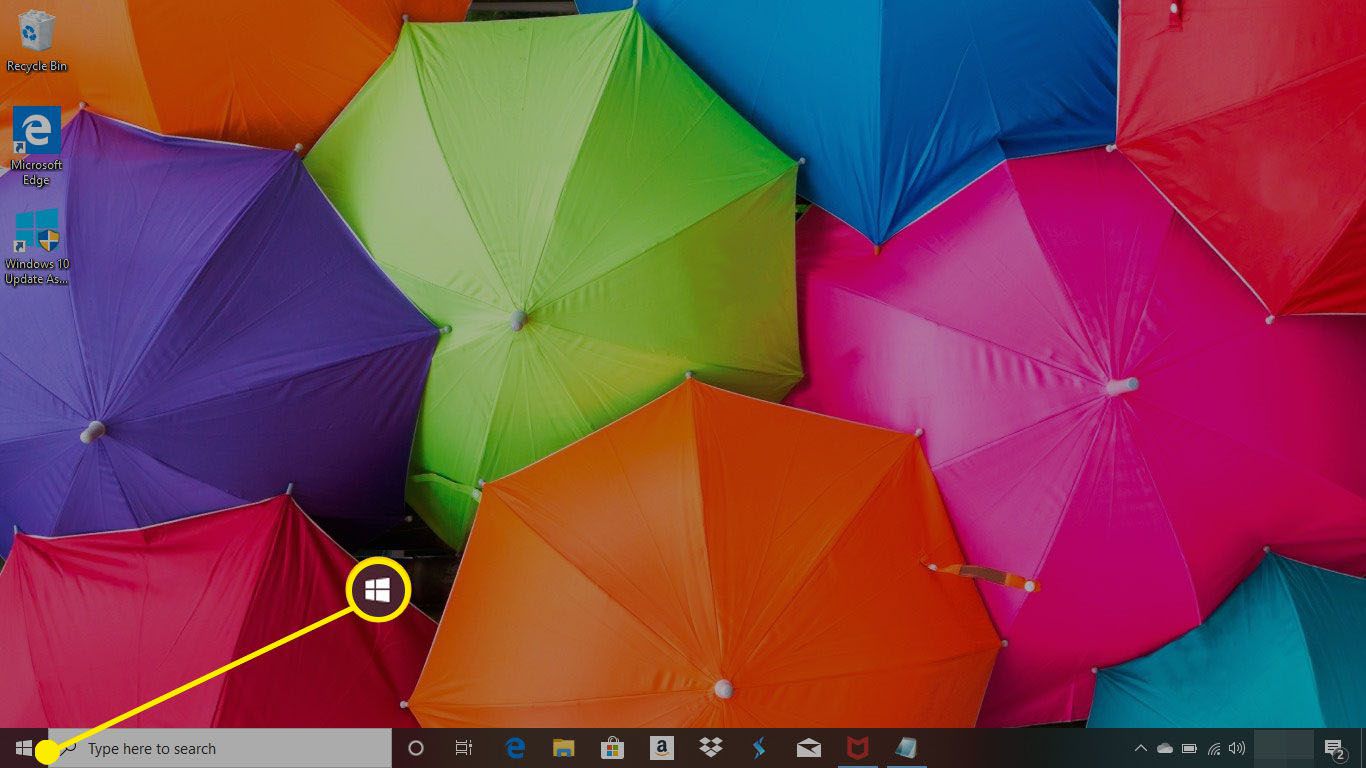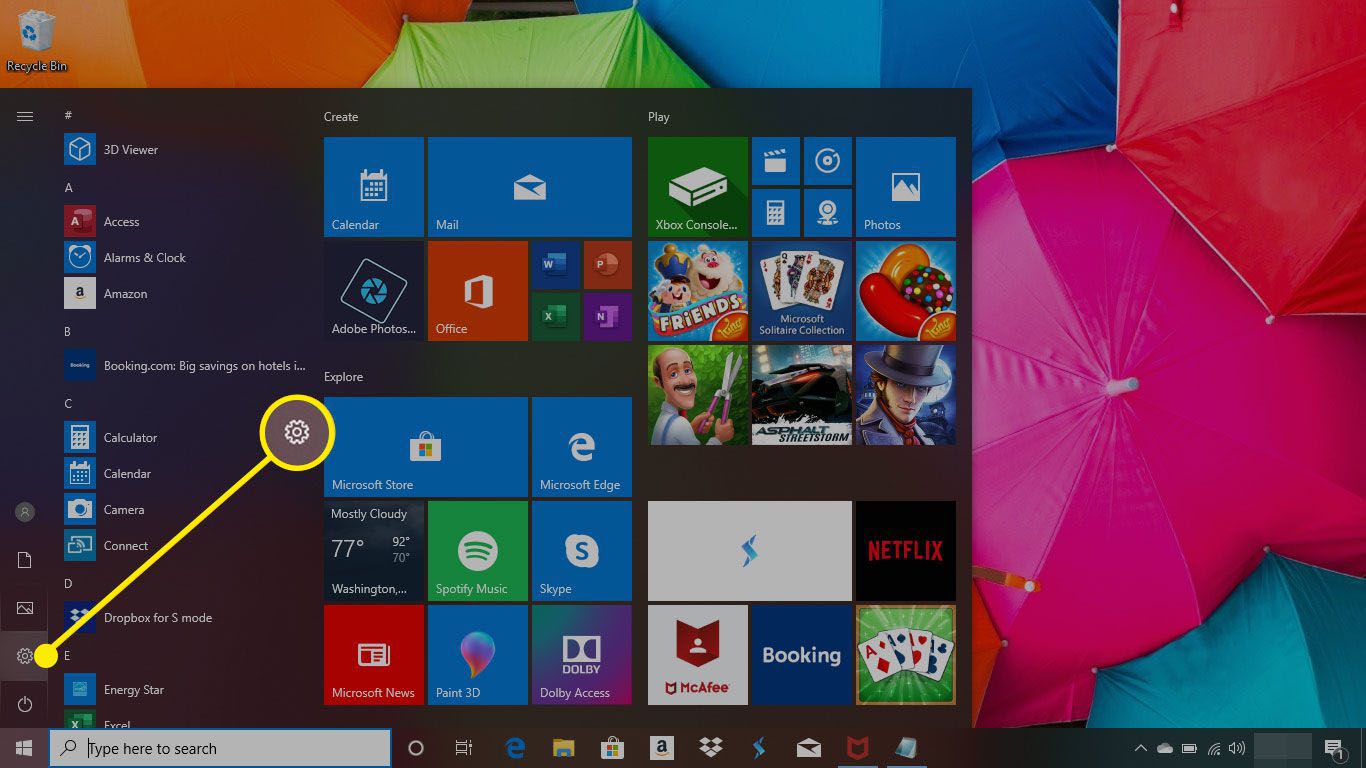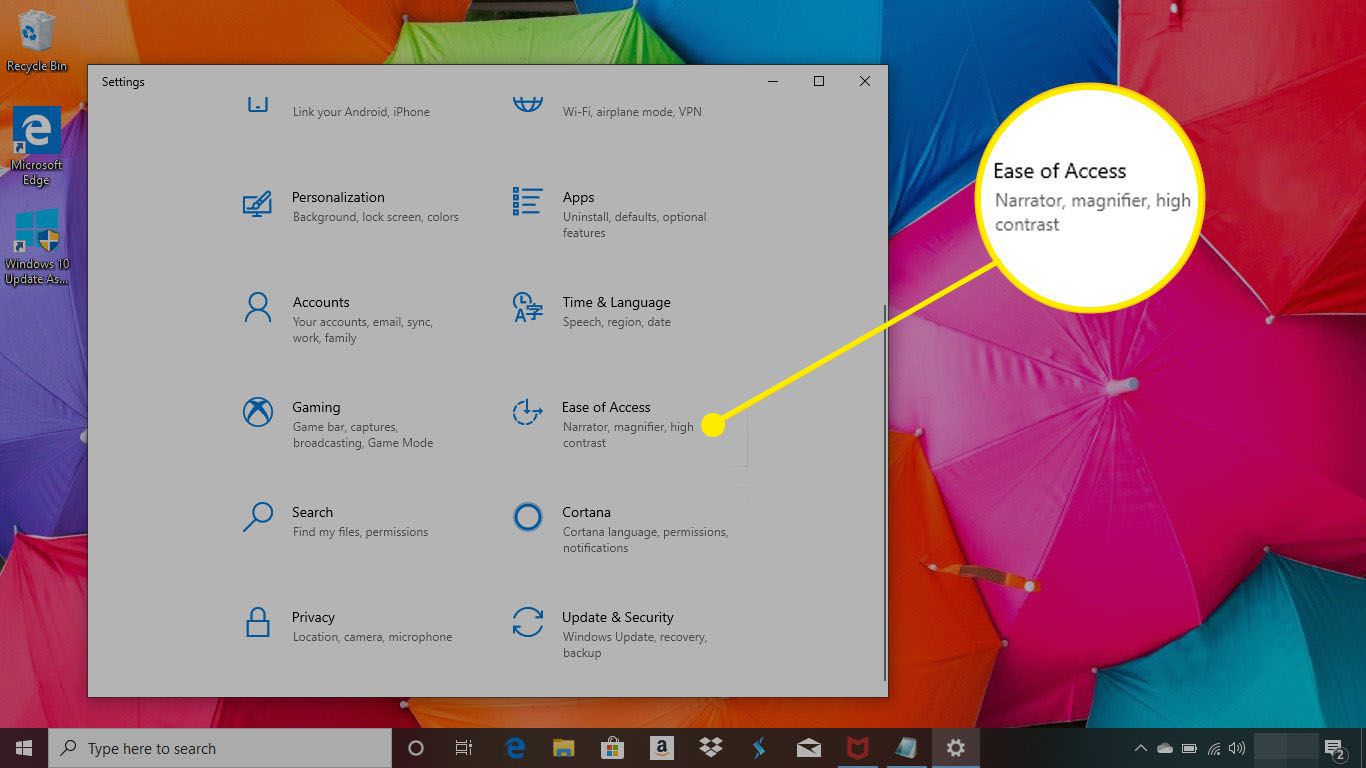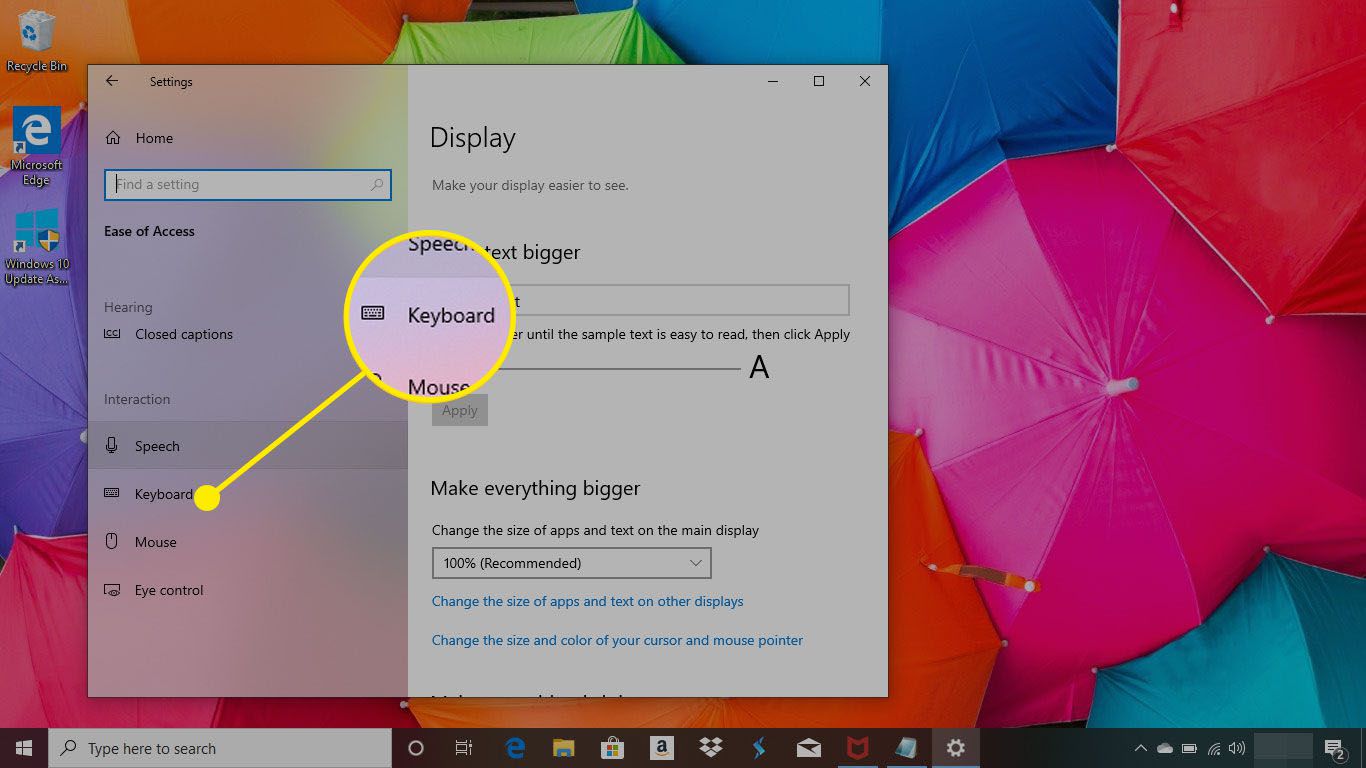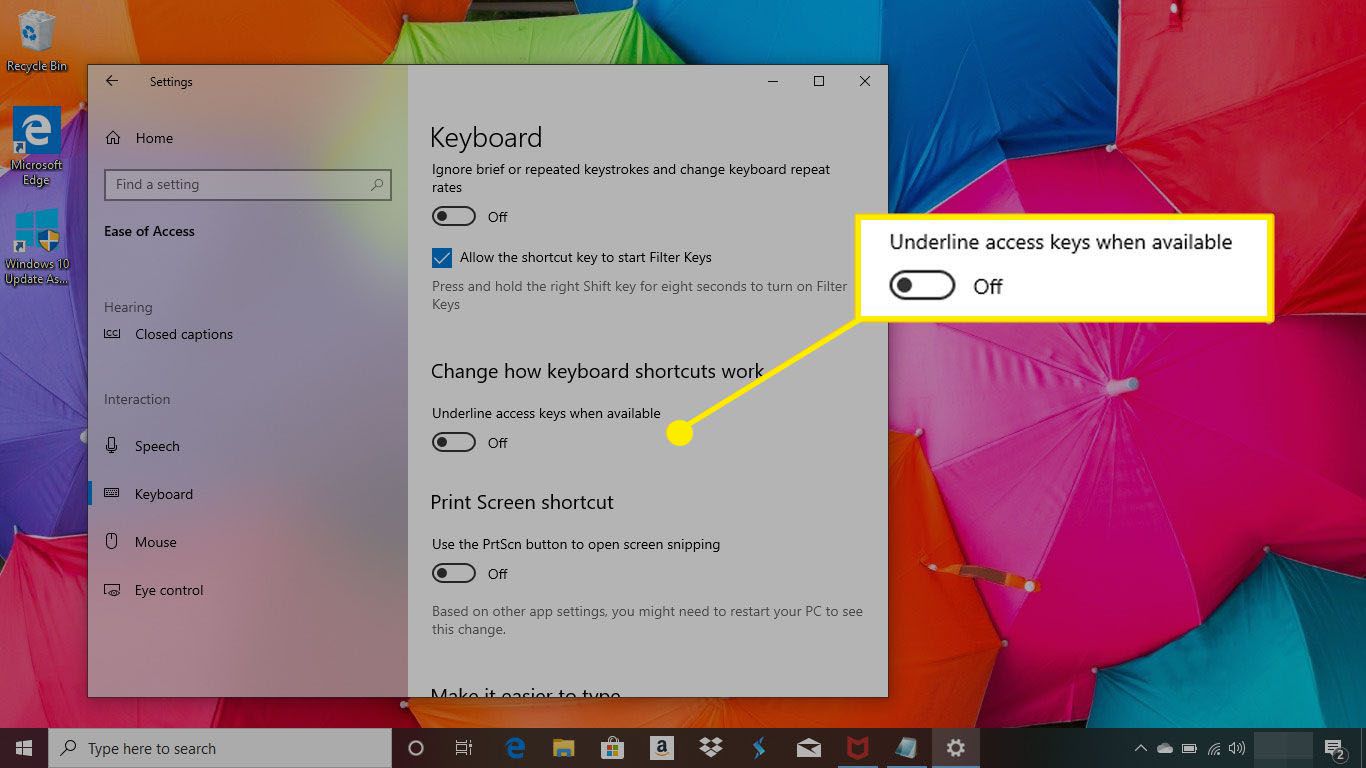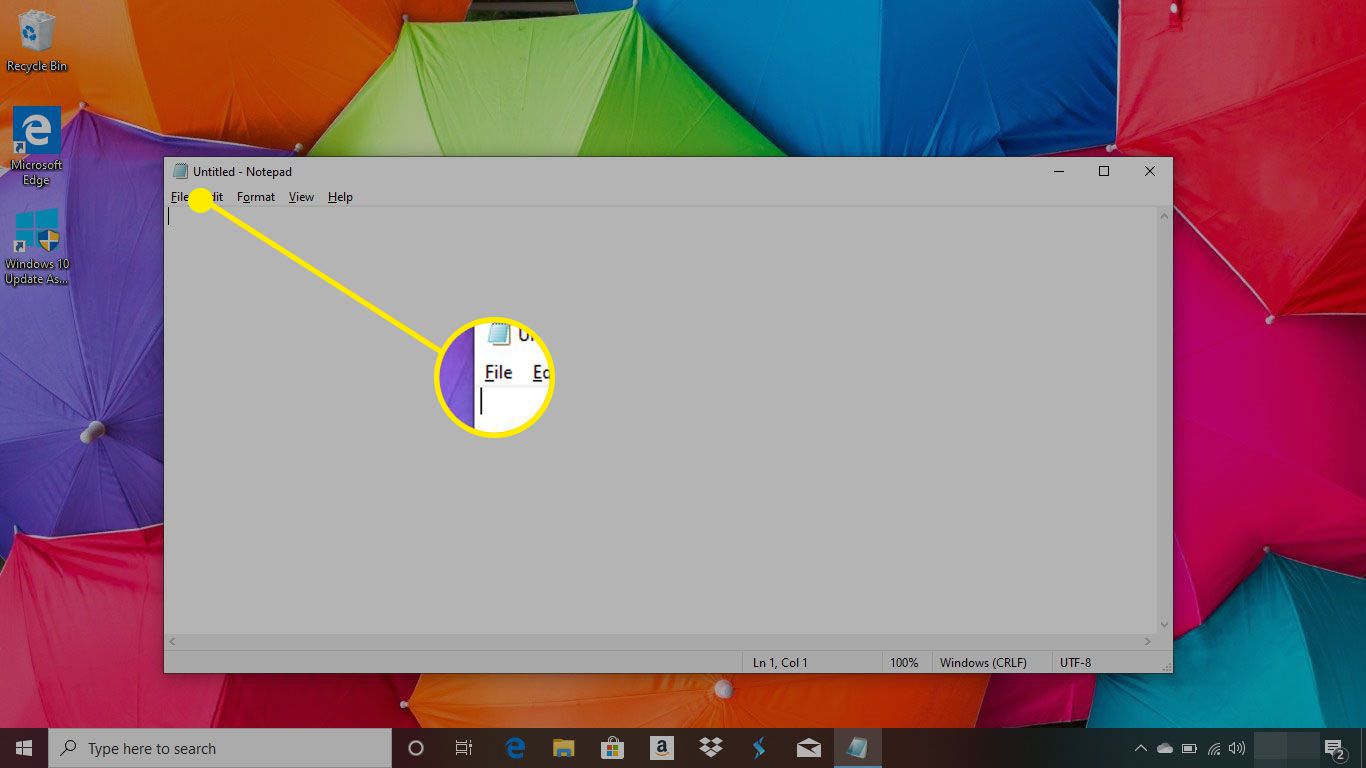Ce qu’il faut savoir
- Pour activer, sélectionnez l’icône Démarrer > Paramètres > Facilité d’ accès > sous Interaction, sélectionnez Clavier.
- Ensuite, activez l’option Souligner les touches d’accès lorsqu’elles sont disponibles > fermez la fenêtre pour enregistrer les modifications.
- Pour utiliser les raccourcis, sélectionnez Alt + la touche soulignée correspondante.
Cet article explique comment activer et utiliser le raccourci clavier Alt + Souligné sur Windows 10, Windows 8, Windows 7, Vista et Windows XP.
Activation des touches soulignées dans les versions plus récentes de Windows
Si vous êtes sur une ancienne version de Windows, cette fonction est automatique, mais les versions ultérieures ne l’ont pas activée par défaut.
Voici comment activer la fonction si elle n’est pas déjà activée.
Sélectionnez l’icône Démarrer ou la touche Windows .

Choisissez Paramètres ( icône en forme d’engrenage).

Sélectionnez Facilité d’accès.

Faites défiler l’écran jusqu’à la rubrique Interaction et sélectionnez Clavier.

Sous Modifier le fonctionnement des raccourcis clavier, activez le commutateur à bascule Souligner les touches d’accès lorsqu’elles sont disponibles.

Fermez la fenêtre pour enregistrer vos modifications.
Désormais, dans les menus, les touches que vous pouvez utiliser avec la touche Alt seront soulignées lorsque vous maintenez la touche Alt enfoncée.

Maintenez la touche Alt enfoncée pour continuer à effectuer des sélections dans les menus. Par exemple, maintenez la touche Alt enfoncée et appuyez sur F pour ouvrir le menu Fichier. Maintenez la touche Alt enfoncée et appuyez sur W pour ouvrir une nouvelle fenêtre.
Applications modernes
Les programmes les plus récents se débarrassent de la barre de menu habituelle que nous avions l’habitude de voir dans Windows XP et les versions antérieures de Windows.
Même certains programmes de Windows 7 ont ce look plus moderne, sans menu. Néanmoins, vous pouvez toujours utiliser le raccourci Alt+letter dans Windows 10. Dans de nombreuses applications, les lettres ne sont pas soulignées, mais la fonction fonctionne toujours de la même manière.
Les applications du Windows Store ne proposent généralement pas cette fonctionnalité.